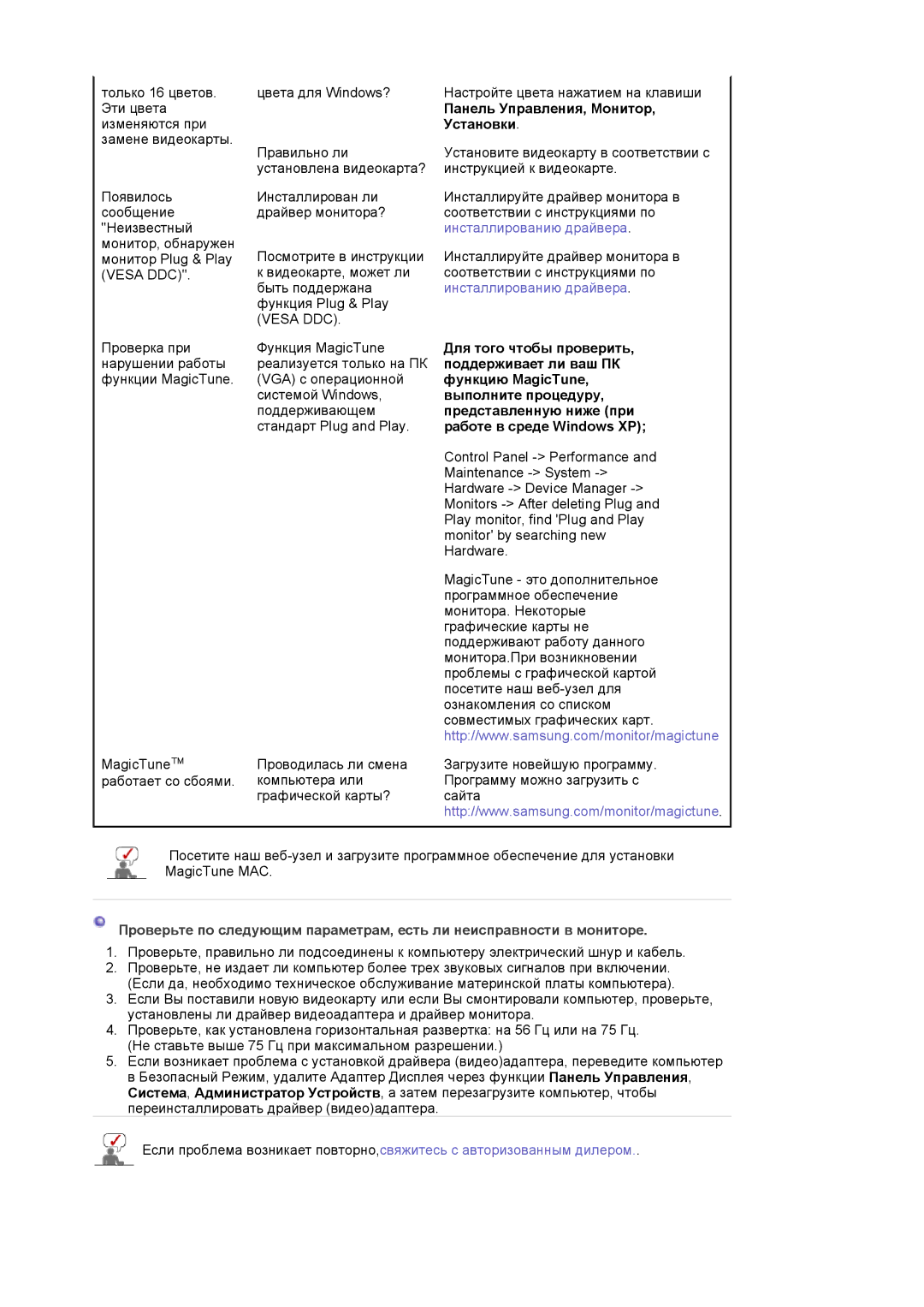только 16 цветов. Эти цвета изменяются при замене видеокарты.
Появилось
сообщение
"Неизвестный монитор, обнаружен монитор Plug & Play (VESA DDC)".
цвета для Windows?
Правильно ли установлена видеокарта?
Инсталлирован ли драйвер монитора?
Посмотрите в инструкции
квидеокарте, может ли быть поддержана функция Plug & Play (VESA DDC).
Настройте цвета нажатием на клавиши
Панель Управления, Монитор, Установки.
Установите видеокарту в соответствии с инструкцией к видеокарте.
Инсталлируйте драйвер монитора в соответствии с инструкциями по инсталлированию драйвера.
Инсталлируйте драйвер монитора в соответствии с инструкциями по инсталлированию драйвера.
Проверка при | Функция MagicTune |
нарушении работы | реализуется только на ПК |
функции MagicTune. | (VGA) с операционной |
| системой Windows, |
| поддерживающем |
| стандарт Plug and Play. |
MagicTune™ | Проводилась ли смена |
работает со сбоями. | компьютера или |
| графической карты? |
Для того чтобы проверить, поддерживает ли ваш ПК функцию MagicTune, выполните процедуру, представленную ниже (при работе в среде Windows XP);
Control Panel
MagicTune - это дополнительное программное обеспечение монитора. Некоторые графические карты не поддерживают работу данного монитора.При возникновении проблемы с графической картой посетите наш
Загрузите новейшую программу. Программу можно загрузить с сайта http://www.samsung.com/monitor/magictune.
Посетите наш
Проверьте по следующим параметрам, есть ли неисправности в мониторе.
1.Проверьте, правильно ли подсоединены к компьютеру электрический шнур и кабель.
2.Проверьте, не издает ли компьютер более трех звуковых сигналов при включении. (Если да, необходимо техническое обслуживание материнской платы компьютера).
3.Если Вы поставили новую видеокарту или если Вы смонтировали компьютер, проверьте, установлены ли драйвер видеоадаптера и драйвер монитора.
4.Проверьте, как установлена горизонтальная развертка: на 56 Гц или на 75 Гц. (Не ставьте выше 75 Гц при максимальном разрешении.)
5.Если возникает проблема с установкой драйвера (видео)адаптера, переведите компьютер в Безопасный Режим, удалите Адаптер Дисплея через функции Панель Управления, Система, Администратор Устройств, а затем перезагрузите компьютер, чтобы переинсталлировать драйвер (видео)адаптера.
![]() Если проблема возникает повторно,свяжитесь с авторизованным дилером..
Если проблема возникает повторно,свяжитесь с авторизованным дилером..